Sebelum kita memulai untuk belajar Dart lebih mendalam, terdapat tools dan software yang perlu kita siapkan terlebih dahulu. Tools yang akan digunakan bertujuan agar kita mampu mengembangkan aplikasi Dart secara lokal pada laptop atau komputer masing-masing. Namun, jika Anda ingin melakukannya secara online, Anda bisa memanfaatkan DartPad melalui jendela browser. DartPad ini dapat diakses melalui link https://dartpad.dev/.
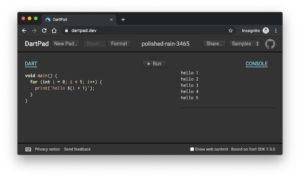
Daftar Isi
Instalasi Dart SDK
Dart SDK merupakan kumpulan library dan command-line tools yang dibutuhkan untuk mengembangkan aplikasi web, command-line, dan server menggunakan Dart. Sebelum menjalankan Dart pada perangkat lokal, kita perlu menginstal Dart SDK terlebih dahulu. Dalam pengembangan aplikasi mobile, Anda bisa langsung menggunakan Flutter SDK yang telah termasuk Dart SDK di dalamnya.
Dart memiliki tiga versi rilis, yaitu stable, beta dan dev. Stable releases merupakan versi Dart SDK yang stabil dan biasanya diperbarui setiap kira-kira setiap 3 bulan. Untuk beta channel merupakan versi preview release dan biasanya diperbarui setiap bulan, sedangkan dev channel adalah versi pre-release yang biasanya di-update setiap dua kali seminggu.
Silahkan instal Dart SDK sesuai dengan sistem operasi yang Anda gunakan.
-
Instalasi Dart SDK di Windows
Pada sistem operasi Windows, silahkan untuk dapat mengunduh Dart SDK pada link https://www.gekorm.com/dart-windows. Silahkan pilih versi Dart SDK.
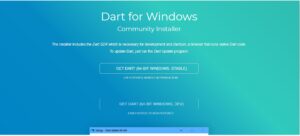
Setelah selesai mengunduh, silahkan double click file yang telah diunduh tadi dan silahkan ikuti langkah-langkah instalasi selanjutnya.
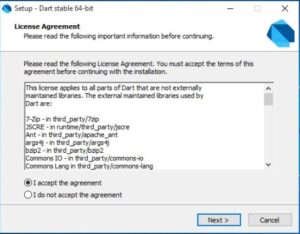
Pilih lokasi Dart SDK yang ingin diinstal.
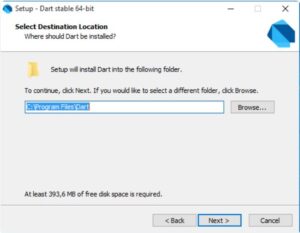
Kemudian silahkan tunggu proses instalasi hingga selesai.
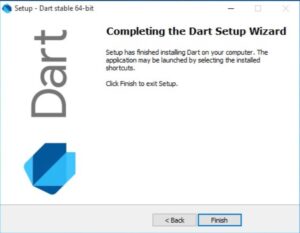
-
Instalasi Dart SDK di Linux
Pada sistem operasi Linux, silahkan untuk dapat menginstal Dart SDK melalui terminal dengan perintah apt-get.
Ketikan perintah berikut pada terminal, untuk melakukan set up Dart SDK.
sudo apt-get update sudo apt-get install apt-transport-https sudo sh -c 'wget -qO- https://dl-ssl.google.com/linux/linux_signing_key.pub | apt-key add -' sudo sh -c 'wget -qO- https://storage.googleapis.com/download.dartlang.org/linux/debian/dart_stable.list > /etc/apt/sources.list.d/dart_stable.list'
Kemudian ketikan perintah berikut, untuk menginstal Dart SDK versi stable:
sudo apt-get update sudo apt-get install dart
Selanjutnya silahkan tambahkan folder bin dari Dart SDK yang telah terpasang, ke environment PATH. Silahkan ketikan perintah berikut.
echo 'export PATH="$PATH:/usr/lib/dart/bin"' >> ~/.profile
Instalasi IDE untuk Belajar Dart
Untuk eksperimen kita dapat menggunakan DartPad secara online tanpa perlu mengunduh software apa pun.
Akan tetapi untuk kebutuhan project dan agar dapat dikerjakan secara lokal, kita akan menggunakan text editor atau Integrated Development Environment (IDE). Ada banyak pilihan IDE populer yang dapat digunakan seperti Android Studio, IntelliJ IDEA, atau Visual Studio Code dengan memanfaatkan plugin yang disediakan. Selain itu Dart juga sudah mendukung untuk editor seperti Emacs, Atom Vim, dan Eclipse.
Untuk kemudahan dan meningkatkan produktivitas dalam mengembangkan aplikasi, kita akan menggunakan IDE Visual Studio Code. VS Code sedndiri merupakan IDE gratis yang disediakan oleh Microsoft, yang dapat diunduh untuk semua sistem operasi.
Visual Studio Code merupakan aplikasi ringan dengan dengan besaran download < 200 MB dan besaran disk footprint < 500 MB. Dengan spesifikasi minimum:
- 1.6 GHz or faster processor
- 1 GB of RAM
Untuk dukungan platform dari VS Code, yaitu:
- OS X El Capitan (10.11+)
- Windows 8.0, 8.1 and 10, 11 (32-bit and 64-bit)
- Linux (Debian): Ubuntu Desktop 16.04, Debian 9
- Linux (Red Hat): Red Hat Enterprise Linux 7, CentOS 7, Fedora 34
-
Instalasi IDE di Windows
Pada sistem operasi Windows, silahkan untuk dapat mengunduh file ke link https://code.visualstudio.com/docs?dv=win .
Jika telah terunduh, silahkan jalankan atau double click file (VSCodeUserSetup-{version}.exe). Dan silahkan ikuti langkah-langkah instalasi selanjutnya.
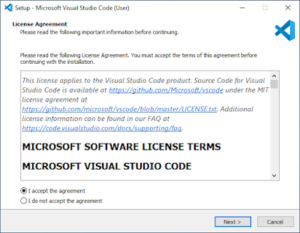
Pilih lokasi VS Code yang ingin diinstal. Secara default, VS Code akan terinstal di C:\Users\{Username}\AppData\Local\Programs\Microsoft VS Code. Kemudian pilih next.
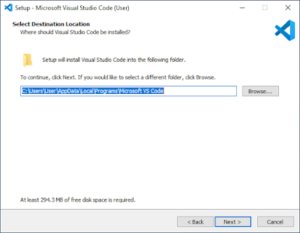
Selanjutnya pilih Next.
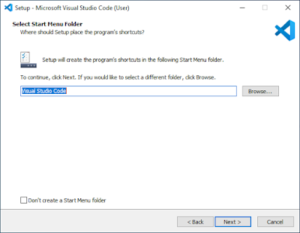
Silahkan Ceklis semua dan plih Next lagi.
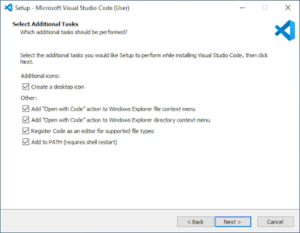
Kemudian pilih Install. Setelah itu proses instalasi akan mulai berlangsung. Silahkan untuk menunggu beberapa waktu

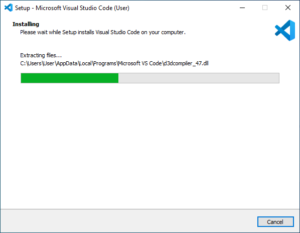
Kemudian Pilih Finish. Visual Studio Code telah berhasil terinstall di perangkat anda.
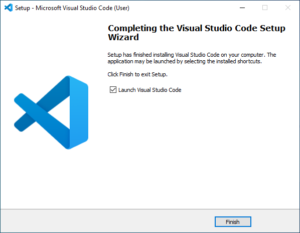
-
Instalasi IDE di Linux
Pada sistem operasi Linux, silahkan untuk dapat menginstal Visual Studio Code melalui terminal dengan perintah apt-get.
sudo apt-get install wget gpg wget -qO- https://packages.microsoft.com/keys/microsoft.asc | gpg --dearmor > packages.microsoft.gpg sudo install -o root -g root -m 644 packages.microsoft.gpg /etc/apt/trusted.gpg.d/ sudo sh -c 'echo "deb [arch=amd64,arm64,armhf signed-by=/etc/apt/trusted.gpg.d/packages.microsoft.gpg] https://packages.microsoft.com/repos/code stable main" > /etc/apt/sources.list.d/vscode.list' rm -f packages.microsoft.gpg
Ketikan perintah berikut pada terminal, untuk melakukan set up Visual Studio Code
sudo apt install apt-transport-https sudo apt update
Kemudian ketikan perintah berikut, untuk menginstal Visual Studio Code:
sudo apt install code # or code-insiders
Selamat! Anda telah siap untuk membuat aplikasi dengan Dart. Untuk mulai membuat project, silahkan buka aplikasi. Tekan ctrl + shift +p, pilih Dart: New project. Kemudian pilih template yang akan digunakan.
Selanjutnya kita akan mempelajari Create Project Dart pertama kita.










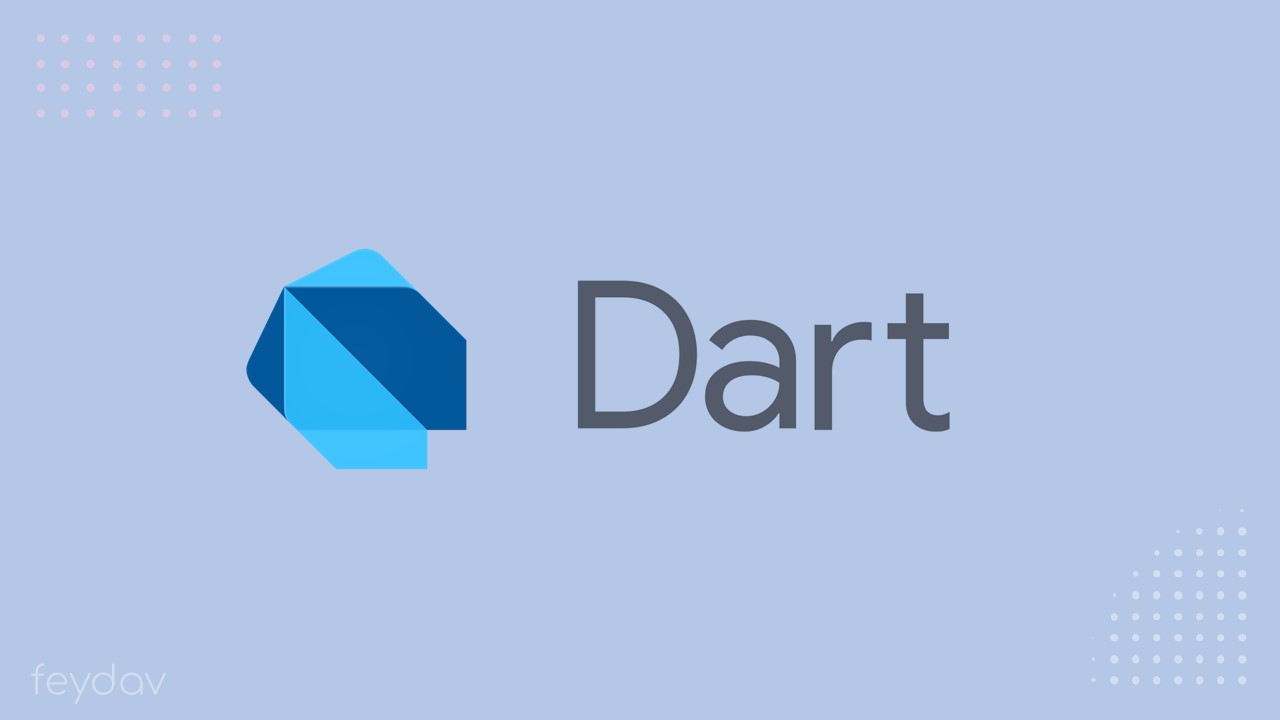





Berikan Balasan